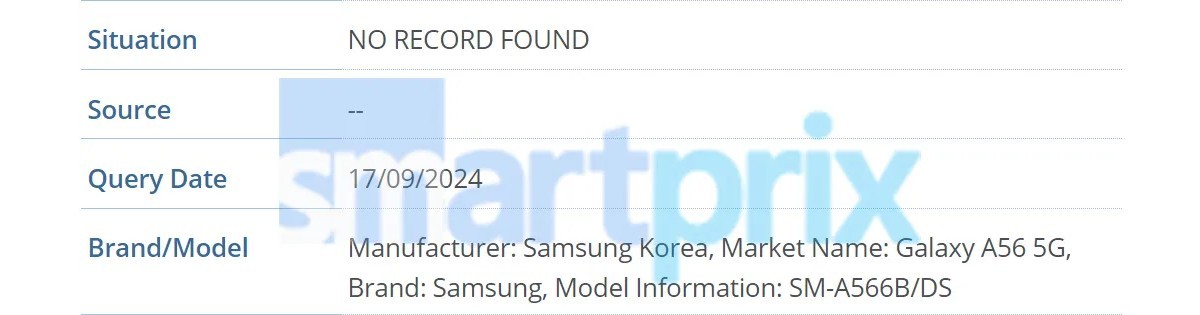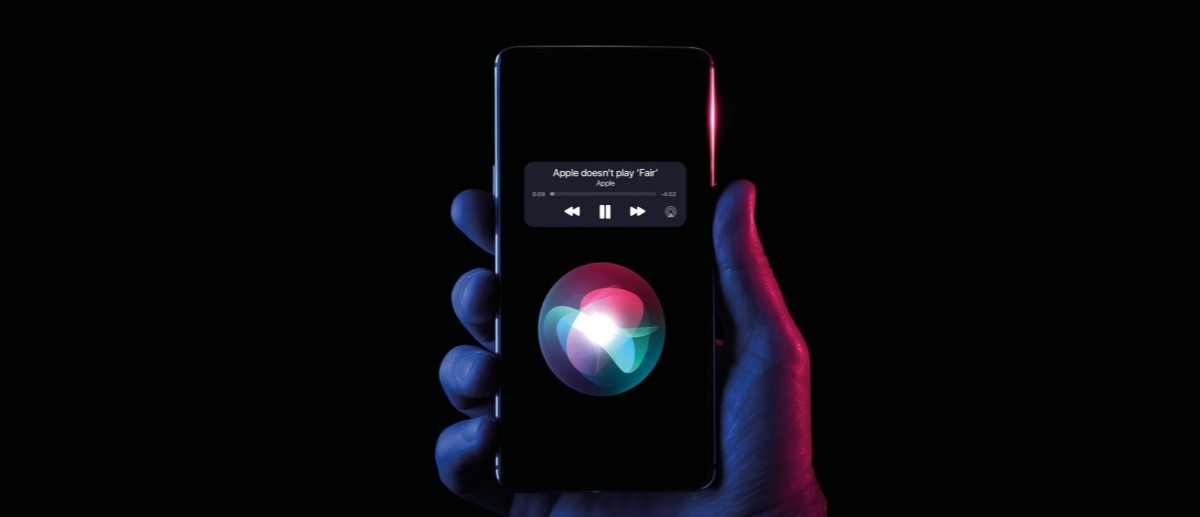主打就是不折騰——綠聯私有雲深度體驗
面對網盤服務的不穩定性、昂貴的月度訂閱費、數據安全的不確定性,許多用戶開始重新考慮數據存儲的策略。將數據存放在自己的設備上顯然更為可靠和安全。私有雲的概念正逐漸為更多人所認知和接受,綠聯雲及其他國產 NAS 設備的湧現,為國內用戶提供了一個兼具經濟性與高效能的數據存儲和管理選擇。
綠聯 DX4600 作為一款商業化產品,旨在滿足更廣大用戶的需求, 融合了易用性與專業功能的高端 NAS,操作比較簡單和穩定性方面表現出色,並且擁有強大而實用的備份、文件分享、影音娛樂和 Docker 功能。最令人印象深刻的是,僅需一個應用程式,用戶便可輕鬆訪問和使用 NAS 上的絕大部分功能。
兩千出頭的定價,卻裝備了現今市場上主流的 N5105 處理器、8G 內存、雙 2.5G 網口、兩個 M.2 插槽以及 4 個SATA 3硬盤插槽,這樣的配置與目前市場上的主流 NAS 設備相比還是非常良心的。此外擴展能力強大,該產品配備雙內存插槽,支援最大 16GB 的內存擴展。此外,還提供了 2 個 M.2 接口,允許用戶安裝最多 2 個 M.2 固態硬盤,單硬盤最大存儲容量可達 8TB。固態硬盤支援將 SSD 固態硬盤用作存儲,同時也可以作為SSD加速緩存。
一、拆解與硬件安裝
綠聯 DX4600 外殼材質採用航空鋁加厚機身,金屬材質堅固紮實,外觀以深灰色為主,機身表面表面採用磨砂工藝,觸感略帶磨砂,機身質感極為優秀,放桌面使用效果也是不錯的,不愧是2023年iF設計獎和紅點設計獎的作品。

機身尺寸為 257×178×177mm,體型不算特別龐大,但是由於機身採用加厚金屬材料,未加裝硬盤的重量就已經達到 4kg,用料還是非常紮實的。機身正面配備一塊可拆卸的金屬面板,通過磁吸方式固定。磁吸蓋板上印有綠聯的Slogan:“PROTECT WHAT YOU LOVE”

側面比較簡潔,就是白板設計,底部是綠聯的英文logo。鋁合金的優勢在於強度高,耐腐蝕,散熱能力也佳,還具有良好的電磁屏蔽特性,質感表現出色同時耐用性也更有保障。

接口和散熱風扇放在了機器背部,而且還配備了磁吸防塵網,拆卸清洗方便,這種設計不僅有效地阻擋毛髮、粉塵進入,保護內部組件,而且在需要清洗時,拆卸及重裝都極為簡便。磁吸結構確保了每次卸載和安裝都能夠準確對齊,既增強了產品的實用性,也提高了用戶的維護體驗。

在產品背面,配備了一個 14cm 大尺寸散熱風扇,在系統里可以設置靜音、標準、全速三種模式。用戶可根據實際需求自行選擇,配合貫穿式內部結構,有助於熱量的快速排出。
產品的接口豐富,確保了用戶可以同時連接多個外部設備,從左至右,配備了一個 Type-C 接口、兩個 USB3.0 接口,為高速數據傳輸提供便利。接下來是兩個 2.5G 網口,N5105 的級別的 CPU,雙網口是必須的,可以通過網絡聚合 實現高達 5Gbps 速率,配合SMB3.0的多通道(Multi-Channel)功能,從而提供更高的總帶寬,從而優化數據傳輸,滿足多設備用戶需求。reset 複位孔允許用戶在必要時輕鬆重啟設備。DC12V 電源接口和電源開關則確保了設備的穩定供電。

內存與雙 M.2 插槽
機身底部設有 4 個厚實的防滑墊,四個腳墊確實很軟很厚,能有效降低機器共振,也能增加擺放時的穩定性。可以看到底部中間有個蓋板,拆開底部擋板就能更換內存或者 M.2 固態硬盤,拆卸擋板只需擰開兩顆螺絲。

綠聯 DX4600 標配intel N5150處理器和8G DDR4內存,拆卸綠聯 DX4600 底部護板以後,可以看到預留的內存升級插口。內存方面官方宣傳DX4600最高支援2 * 8G DDR4擴展,不過經過實測,最高可以擴展至2 * 16G。建議大家還是購買8G的版本,這樣的話再買一根8G的,16G內存對於玩Docker、虛擬機也是綽綽有餘了。

在主板的右側可以看到還有兩個M2 插槽,支援 2280 長度的固態硬盤,正好樓主手裡有兩根1T的固態硬盤,必須安排上,擰下固態硬盤的固定螺絲,將固態硬盤插入固態槽內,再擰上固定螺絲就可以了。主板的做工和質量還是非常不錯的,用料和做工都很紮實。


綠聯私有雲 DX4600 在細節上也很用心,特別附贈了導熱膠條,以助於固態硬盤的散熱。只需簡單地撕去固態硬盤上的原始貼紙,然後貼上導熱矽膠,並重新蓋好後蓋,即可提升散熱效果。

硬盤安裝
打開前置金屬面板就能看到四個硬盤架:

DX4600配置了四個硬盤盤位,可支援 3.5 寸和 2.5 寸的硬盤,單盤最高支援 22T 容量,最大支援 88TB 儲存空間。硬盤位使用縱向抽屜式硬盤籠設計, 3.5 寸的硬盤是免螺安裝,如果安裝2.5英吋硬盤,附件內也提供了安裝螺絲。

硬盤架採用卡扣固定,向上按拉扣手可快速解鎖,往外一抽即可拿出硬盤托,硬盤籠阻尼感適中,插拔硬盤時手感順滑。


支架與硬盤接觸的地方都做了減震設計,NAS作為一個長期開機的電子設備,一般都用的是機械硬盤作為冷存儲,使用機械硬盤就或多或少的存在震動,而且機械硬盤本身也比較害怕震動,可以保證硬盤穩定運行。

綠聯 DX4600 的硬盤籠設計充採用了免螺絲快拆設計,按住 “Press” 處並向外拉開夾臂即可放入硬盤。使用附帶的螺絲也可以安裝2.5 英吋硬盤。

拔掉 4 個硬盤架,看下內部設計,背部是一個整體鐵板採用了掏孔處理,背面的支架板固定了硬盤背板,也起到了整體骨架支撐作用,背板用料很足,貫穿式的風道充分保證了設備運轉中的散熱。

最後將托盤架依次推入綠聯 DX4600 倉內,當聽到 “哢噠” 一聲時即代表安裝到位。

在硬件安裝完畢以後,插入電源和網線,打開電源開關,等待開機,隨著 LED 燈亮起,此時面板上的指示燈開始閃爍,綠聯 DX4600 開機啟動。

機器底部有一排狀態指示燈,對應電源、網絡、硬盤的運行狀態,能夠直觀瞭解當前運行狀態。

二、全平台客戶端覆蓋
綠聯為用戶提供了全面的設備客戶端支援,涵蓋了 iOS、Android、Windows、Mac、TV 、網頁以及小程式等七種平台,確保了對各種主流設備的完整支援。無論用戶使用哪種終端,都只需一個軟件即可進行文件備份和管理,徹底解決了潛在的兼容性問題,為用戶帶來無縫的操作體驗。
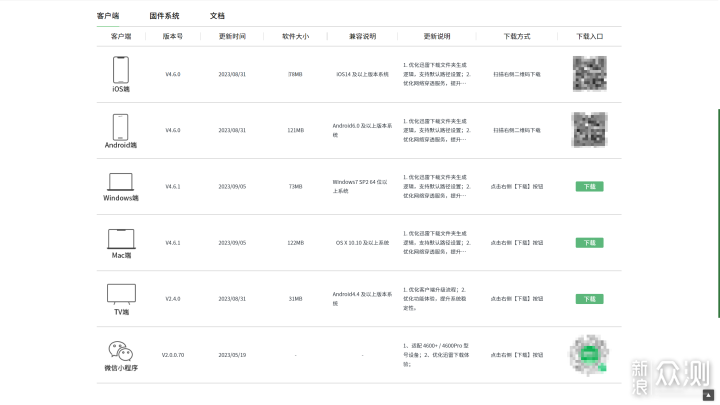
1.綠聯雲APP
手機 APP 端採用 “綠聯雲”,該 APP 融合了多種功能,如查看文件、備份手機照片、文件分享等功能。界面設計簡潔,用戶只需輸入相應的賬號和密碼進行登錄,便可實現各種操作,遠程訪問變得尤為輕鬆,確保數據訪問無處不在,且操作簡便。
2.綠聯雲PC客戶端體驗
為了方便碼文樓主整個過程還是以PC端為主,軟件下載完成後雙擊安裝,打開綠聯雲軟件後,登錄頁面為用戶提供了三種登錄方式:通過賬號、使用二維碼以及利用本地賬號。在 PC 端打開 “綠聯雲” 應用程式並進行賬號登錄,隨後便會出現清晰的初始化嚮導。
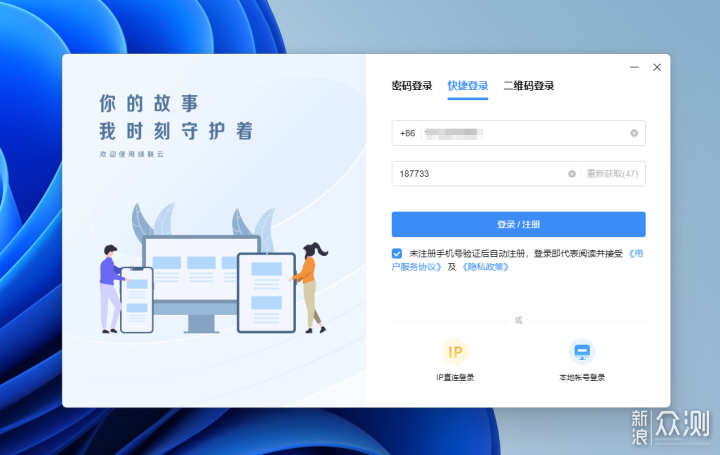
3.系統初始化
按照步驟指引,用戶可以輕鬆完成設備的設置和初始化。不論使用哪種設備,都能實現無縫的設備綁定與操作。尤其在手機端,通過掃瞄二維碼,綁定設備變得更為快捷和簡便,大大增強了用戶的使用體驗。
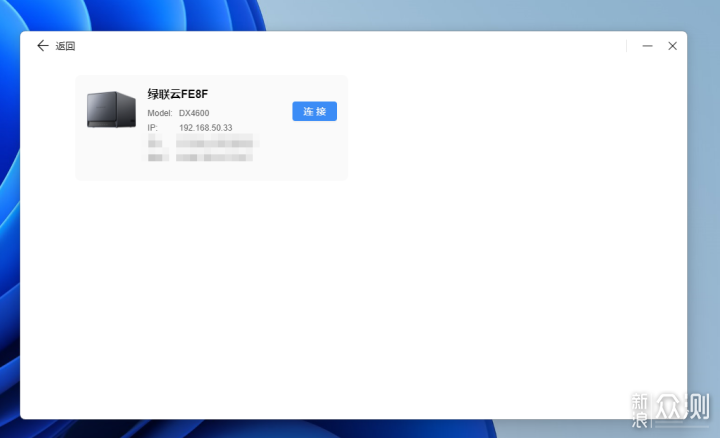
初始化整個進程十分簡單,無需任何操作和人工值守,只要等待固件自動安裝完成即可。設備會自動檢測並下載最新版本的固件。下載完成後,固件將開始自動安裝並配置必要的系統設置。
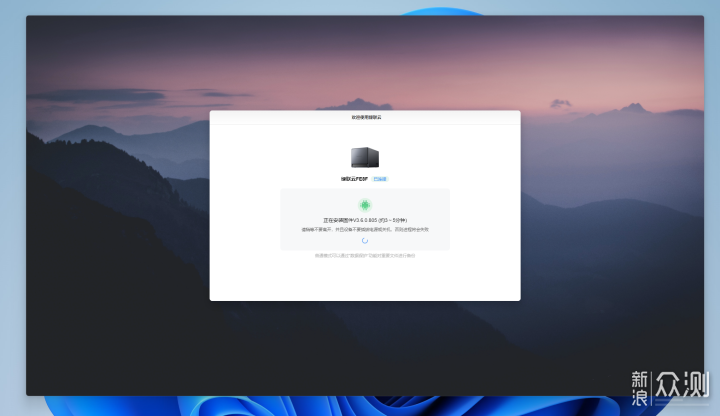
完成後,用戶可以開始正常使用和配置設備。安裝完成後自動彈出創建存儲空間的頁面。
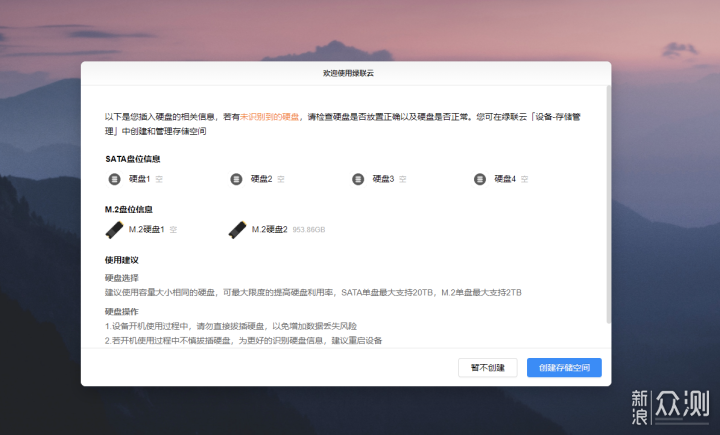
4.查看硬盤狀態
在配置存儲池前,務必確認所有硬盤的安裝與連接狀態。軟件客戶端提供了詳細的設備信息概覽,包括每塊硬盤的型號、容量、健康狀況及運行溫度。此外,如果有任何硬盤存在問題或未正常連接,系統通常會顯示相關的警告或提示。確保所有硬盤都處於良好和正常工作狀態後,便可以繼續進行存儲池的建立和配置。
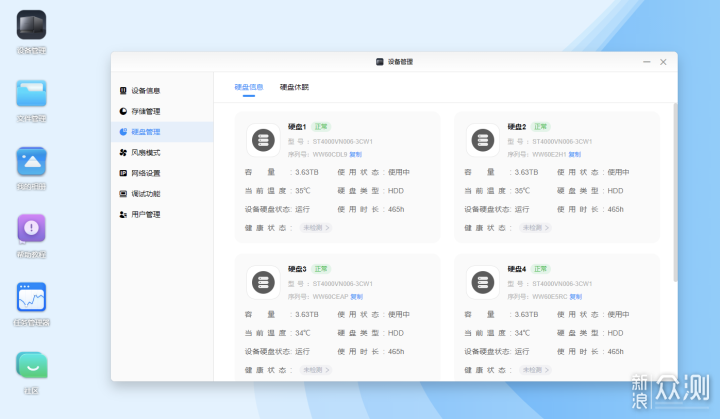
5.建立存空間
打開存儲管理,選擇創建存儲空間:
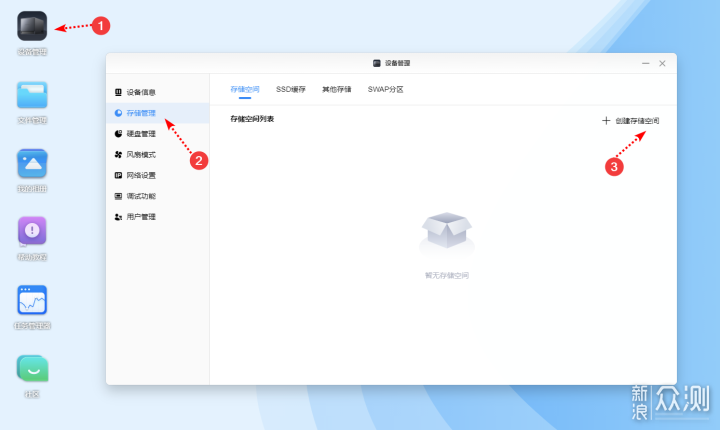
如何選擇存儲池的RAID類型就比較重要了,不僅影響到容量也影響到數據的安全性。綠聯 DX4600 一共提供 6 種存儲模式,包括普通模式、RAID 1、RAID 0、RAID 5、RAID 10 以及 RAID 6。
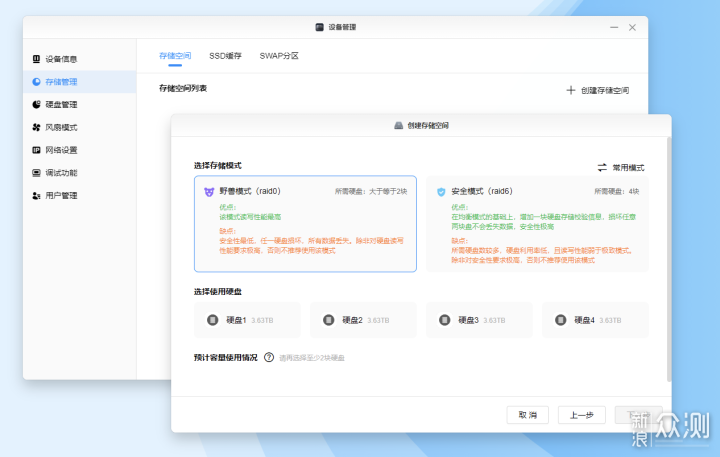
RAID(冗餘獨立磁盤陣列)是一種技術,允許多個硬盤組合為一個邏輯單元,以增強性能、容錯能力或兩者兼有。不同的 RAID 等級有其特定的優勢和劣勢。
RAID 種類優勢劣勢普通模式正常存儲無保護RAID 0 (條帶化)提供了最高的數據讀寫速度,因為數據被均勻分佈在所有硬盤上。沒有冗餘。如果任何硬盤失敗,數據將丟失。RAID 1 (鏡像)提供冗餘。一塊硬盤的數據會被複製到另一塊硬盤上,提供一份備份。只使用了 50% 的總存儲空間,因為其餘 50% 用於數據的鏡像。RAID 5結合了性能和冗餘。只需一個硬盤的空間作為校驗數據,其他硬盤用於數據存儲。寫入性能稍慢,因為需要寫入校驗數據。一個硬盤失敗時,替換並重建數據會降低系統性能。RAID 6與 RAID 5 類似,但可以容忍兩塊硬盤的同時故障。需要兩塊硬盤的空間作為校驗數據。寫入性能較 RAID 5 稍慢,因為需要寫入額外的校驗數據。RAID 10結合了RAID 0和RAID 1的優點,提供了高性能和冗餘。只使用了50%的總存儲空間,因為其餘50%用於數據的鏡像。
本次採用了4塊一樣的標準的4T硬盤,並且有2塊SSD就選擇RAID5陣列模式了。系統直接掃瞄到4塊4T的硬盤,全部勾選,選擇下一步。
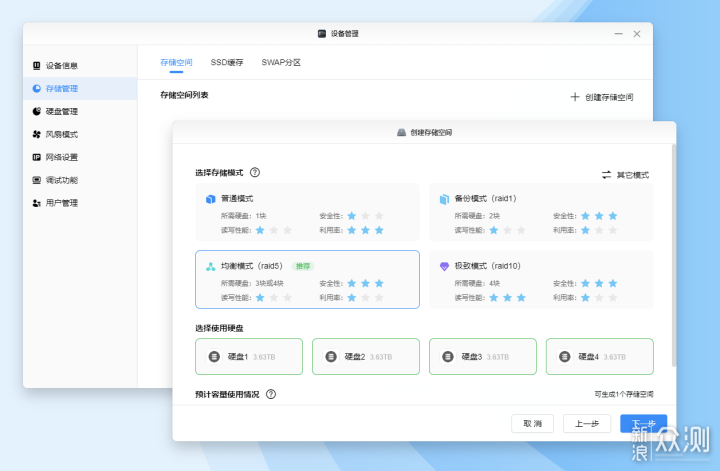
確認創建:
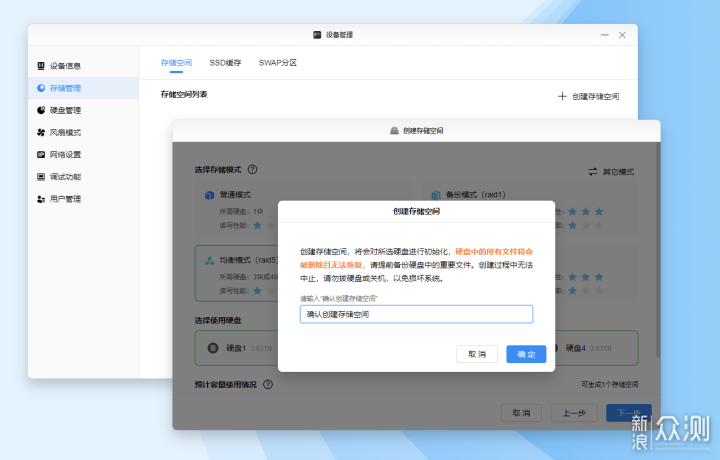
等待創建完成後就可以創建共享文件夾,用來存儲各種資源了。
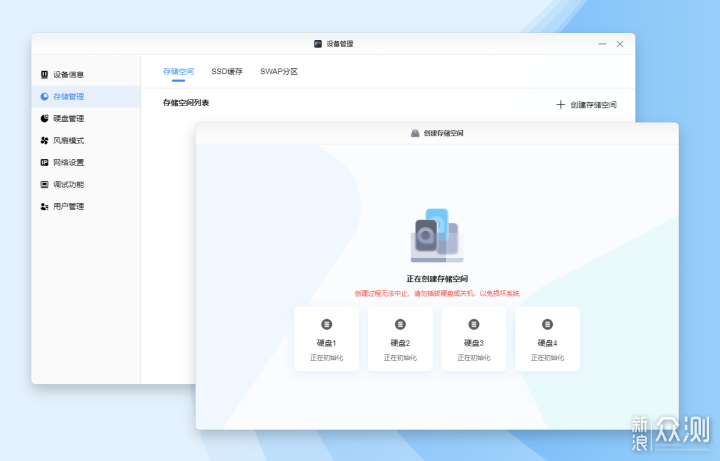
創建完成:
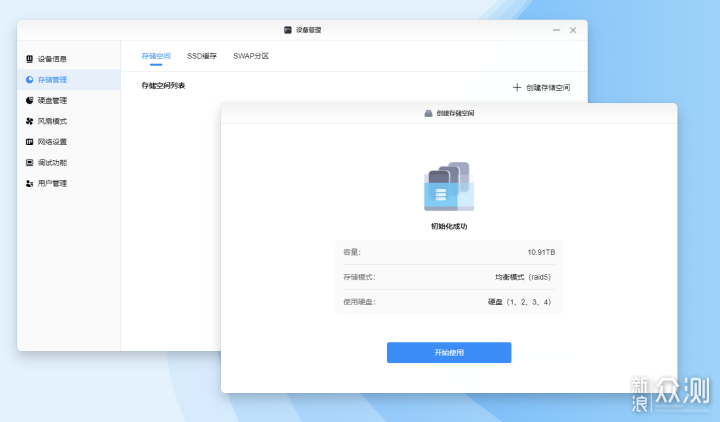
6.創建高速SSD緩存
SSD 緩存可以說是目前NAS必備的功能了,有和沒有區別還是比較大的。SSD 的讀寫速度遠快於傳統的機械硬盤(HDD)。當經常訪問的數據被存放在 SSD 緩存上時,數據的讀取速度會顯著提高。在多用戶環境或高I/O需求的應用中,SSD 緩存可以大大提高數據訪問的併發性和總體I/O性能。SSD 緩存可以顯著減少數據訪問的延遲,使得對數據的訪問更為迅速和流暢。對於頻繁讀取的文件,例如數據庫、頻繁訪問的文件或應用,SSD 緩存可以提高工作效率。
點擊存儲管理,選擇SSD緩存:
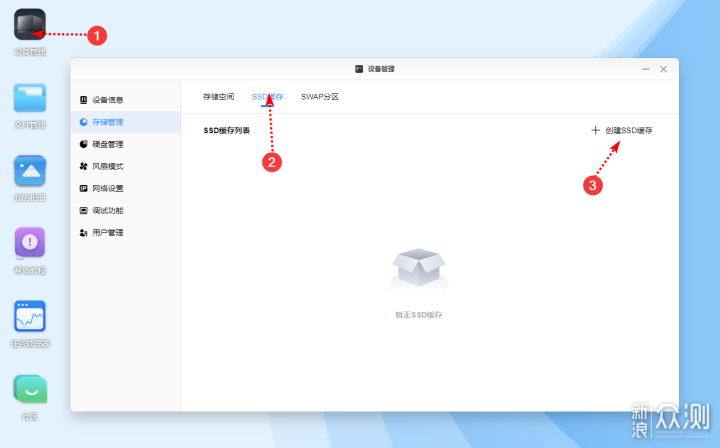
綠聯SSD緩存提供了2種模式,如果說安裝2條固態硬盤可以組建【讀寫模式】,只安裝一條固態硬盤組建【只讀模式】。建議還是安裝兩條,組建擇讀寫模式。
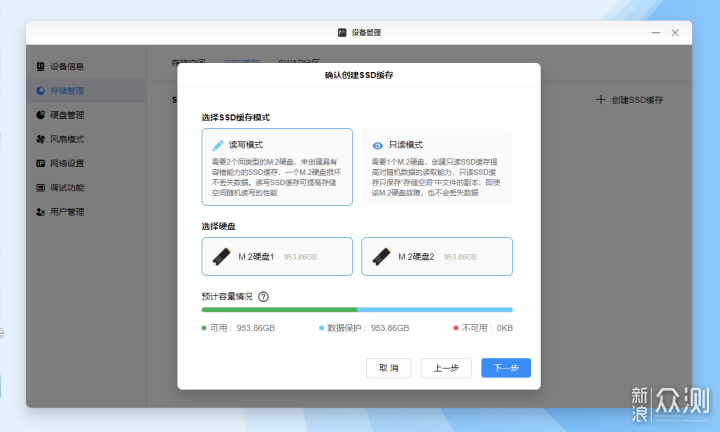
確認創建:
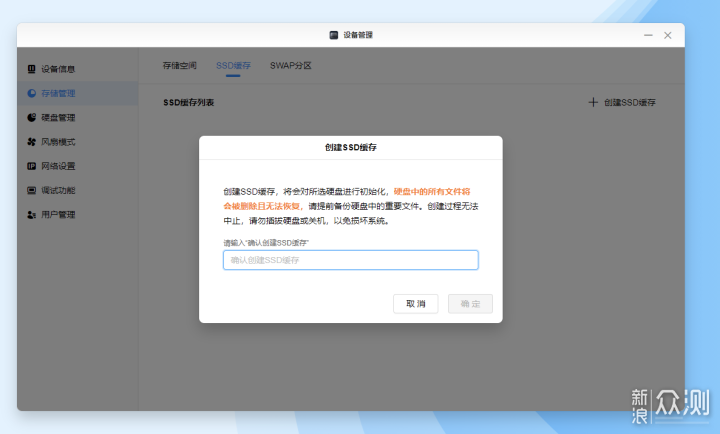
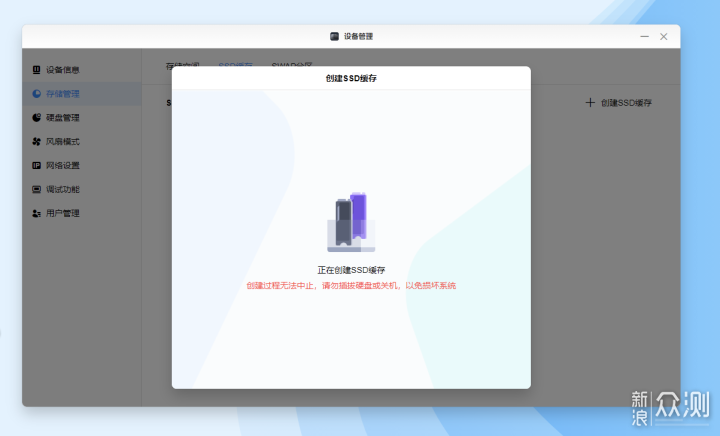
創建完成:
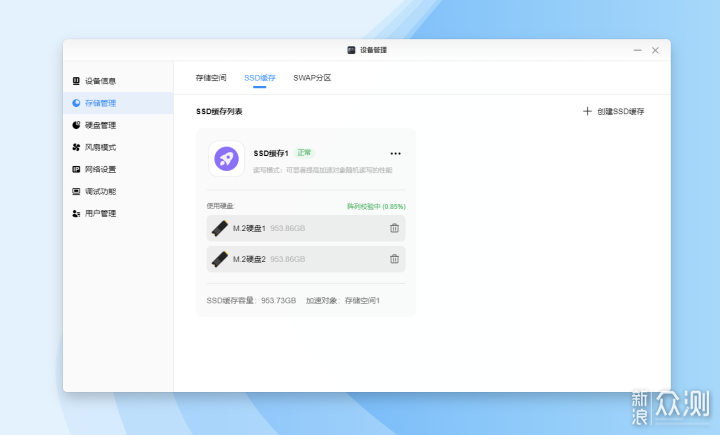
7.系統初體驗
綠聯 DX4600 給用戶提供的是私有雲的硬件基礎和綠聯UGOS軟件系統組成的一整套私有雲產品服務,所以用戶在根據需要拓展內存和存儲、連接網絡以後,後續操作都能通過綠聯雲軟件完成。
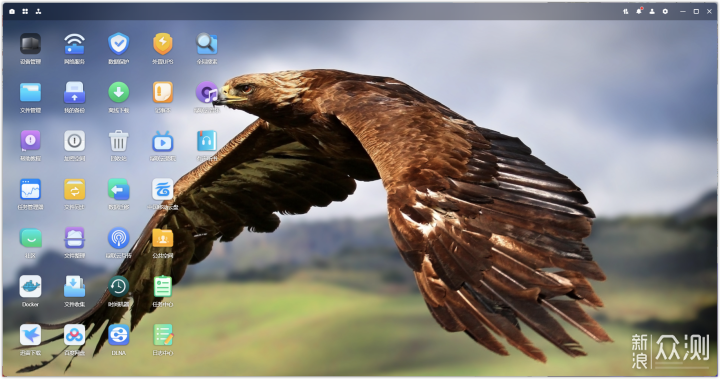
最新固件在設計上採用了功能標籤的佈局,使功能展示變得直觀和整潔。這種佈局不僅增強了視覺美觀度,而且使用戶能夠迅速地找到所需的應用。目前在 “功能標籤” 下的程式數量約為三十多個,基本涵蓋了日常可能用到的主要工具。綠聯雲固件的更新頻率保持高速,不僅及時添加新功能,還針對已知問題進行修復,展現出了良好的軟件維護態度。隨著時間的推進,期望看到更多實用的軟件被納入其中。如果覺得軟件不夠的話可以通過Docker安裝。
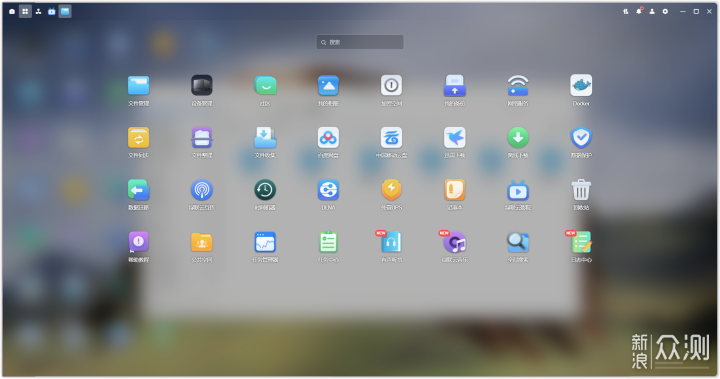
8.簡便的Docker應用
Docker是高階NAS玩家必不可少的軟件,綠聯的 Docker 上手比較簡單,且提供了一些預製的常見鏡像,為用戶節省了查找和配置的時間。即使對於初學者,綠聯的 Docker 配置並非難題。當前互聯網上提供了大量的相關教程,只需按照指南一步步進行設置,即可順利運行和管理 Docker 容器。
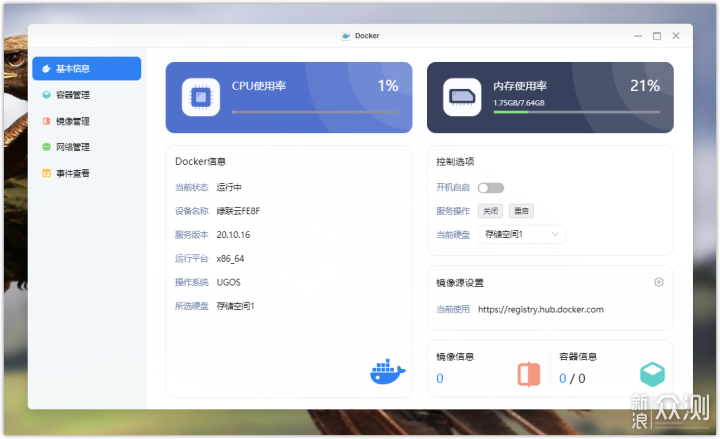
應用內集成了容器管理、鏡像管理、網絡管理以及事件查看(日誌)等多項功能。部署新的容器時,可直接在鏡像倉庫中搜索並下載所需鏡像,如常見的 BT 下載工具或影音軟件等。此外,多種其他功能,如 PT 站或阿里雲盤,都能通過 Docker 容器來輕鬆實現。
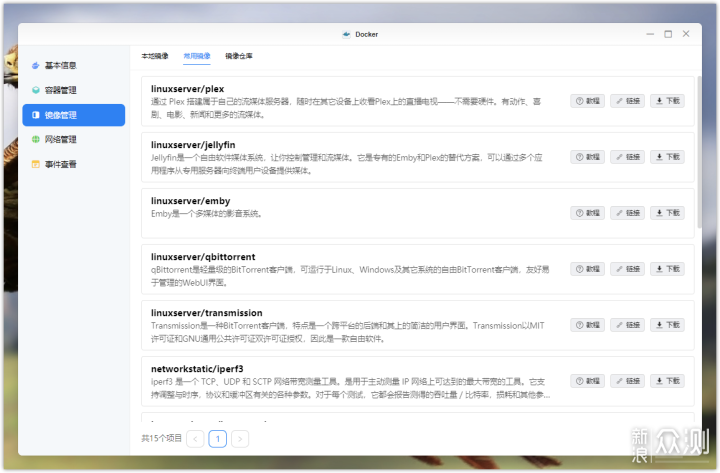
9.用戶管理
對於用戶管理,DX4600 採取了獨特的邀請制度。需通過手機端生成專屬的邀請碼或二維碼,然後分享給其他人。接收方需下載綠聯雲應用並利用這些代碼完成註冊。支援 32 個賬號共同使用,支援個人空間、共享空間、公共空間等功能,可以成為團隊合作的文件共享中心,提高工作效率。
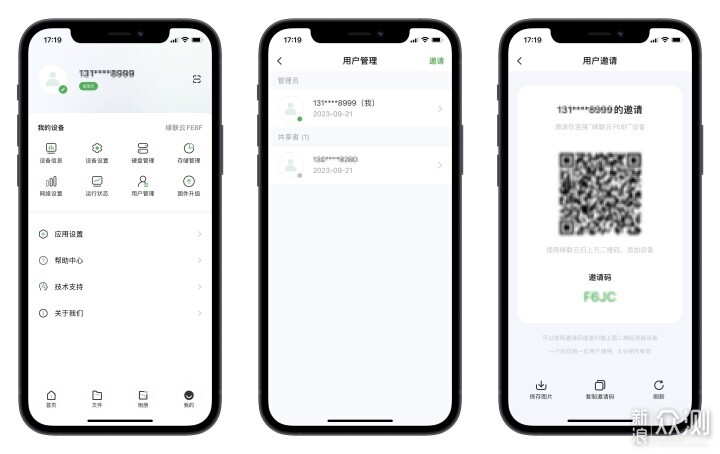
在電腦端,直接添加新用戶的功能並不可用。在電腦端,管理員可進行空間和權限的分配與調整。這種方式確保了數據的安全性,同時也使得用戶管理過程更為高效和方便。
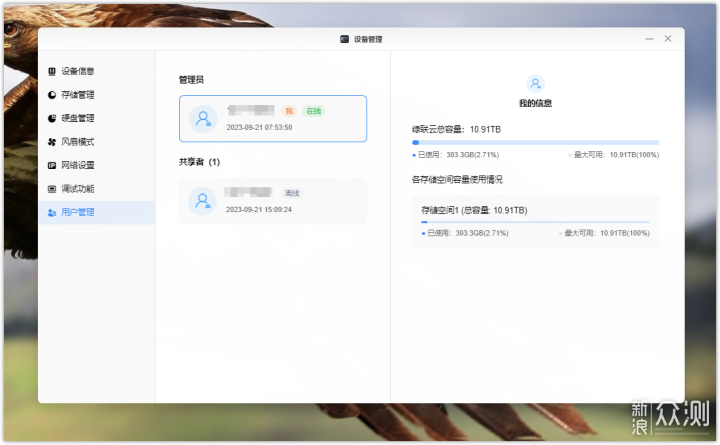
三、網絡訪問與外網訪問
1.網絡聚合模式
綠聯 DX4600 配置了雙 2.5GbE 網口,確保與現有的千兆網絡環境完美兼容,為未來網絡升級提供了堅實基礎。較高的網口規格意味著數據傳輸可以達到更迅速的速度,實現流暢的備份和文件共享體驗。而與單網口 NAS 相比,雙網口的設計賦予了 DX4600 更大的網絡靈活性,包括支援獨立、聚合、橋接三種不同的網絡模式,以適應各種應用場景。此外,其對 smb3.0 多通道協議的支援進一步優化了文件訪問和數據傳輸的效率。
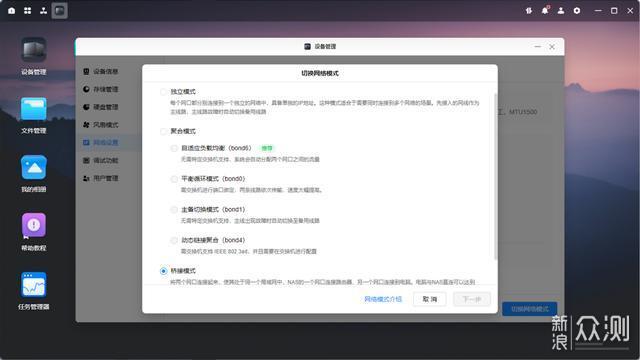
聚合模式提供了多種配置選項,以滿足不同的網絡需求和優化網絡性能。以下是這些模式的詳細解釋和應用:
自適應負載均衡(bond6):這種模式允許網絡設備基於當前的流量負載動態地分配帶寬。這確保了當某一連接受到重載時,其他連接可以分擔這一負擔,從而保持穩定的網絡性能。
平衡循環模式(bond0):此模式下,數據包將在所有可用的網絡連接上均勻分配,從而實現帶寬的最大化。這正是當提到通過綁定兩個或更多網口以增加傳輸速度時所指的模式。
主備切換模式(bond1):在這種模式下,只有一個網絡連接在任何給定時間內是活動的,而其他連接處於備用狀態。如果主連接失敗,備用連接會自動接管,確保網絡的持續可用性。
動態鏈路聚合(bond4):這種模式允許多個網絡連接被組合成一個單一的高帶寬連接。它使用特定的協議,如 LACP(Link Aggregation Control Protocol),來控制多個連接的聚合和解聚。
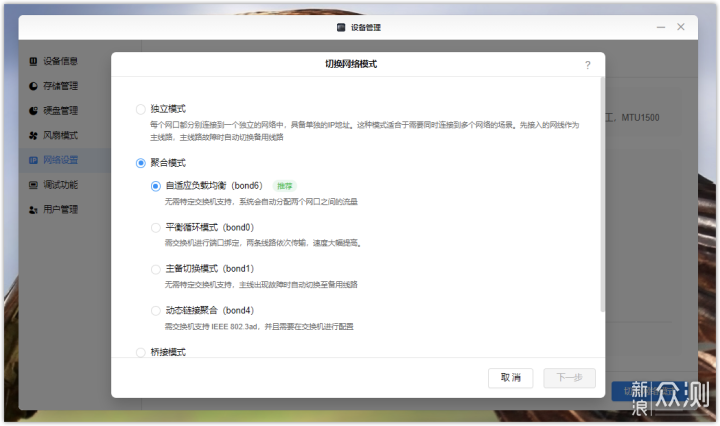
2.開啟Smb3.0 多通道①綠聯雲開啟SMB
SMB (Server Message Block) 是一個用於本地網絡中的文件和打印共享的網絡文件共享協議。SMB 3.0 是此協議的一個更新版本,它帶來了很多新功能和性能改進,其中之一就是多通道(Multi-Channel)功能。通過使用多個網絡連接,SMB 多通道允許客戶端和服務器之間建立多個並行的網絡會話,從而提供更高的總帶寬。一旦多通道被啟用,SMB 客戶端和服務器會自動檢測並使用多個可用連接。可以使用多通道來同時傳輸大型文件和執行遠程查詢,從而優化數據傳輸。
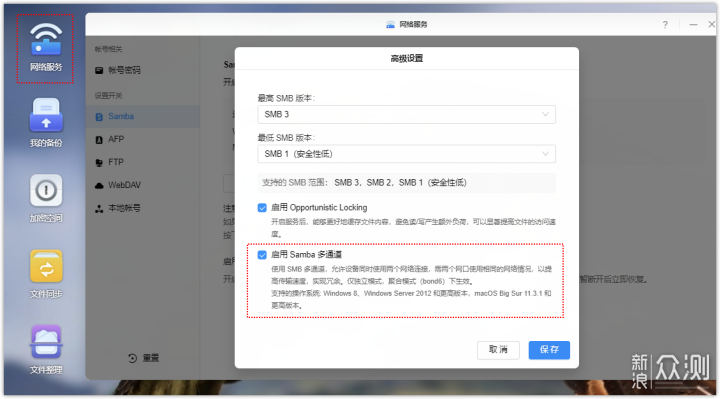
②電腦開啟Samba 多通道
為了體驗 Samba 多通道帶來的網速疊加效果,不僅 DX4600 需要開啟 Samba 多通道功能,連接的電腦端也需要同樣設置。對於 Windows 11 系統,當接入兩條網線到電腦時,為開啟 Samba 多通道,確保電腦連接了兩條網線並且都正常工作。
按下 Windows 鍵,輸入 “Powershell”。在搜索結果中,找到 “Windows Powershell”,右鍵選擇 “以管理員身份運行”。在Powershell 窗口中,輸入命令:
Get-SmbMultichannelConnection |fl
在反饋結果中看到最後兩行,Maxchannels 和 CurentChannels 這兩列數據相同,例如這顯示 1、1,則表示電腦端 Samba 多通道連接情況是生效的。
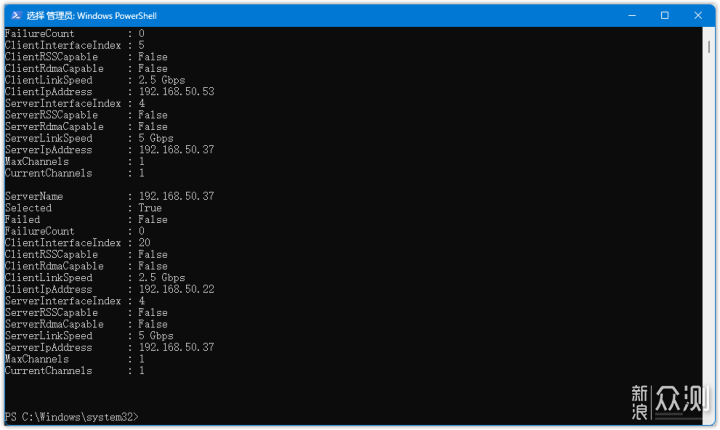
如果顯示沒有開啟,在設置里找到 Windows 功能,在 “啟用或關閉 Windows 功能” 里,找到 “SMB 直通” 並勾選:
具體操作如下:
點擊 Windows 開始按鈕,選擇 “設置”。在 “設置” 窗口中,點擊 “應用” 或 “應用和功能”(具體名稱可能因版本而異)。在新頁面中的右側或上方,找到並點擊 “相關設置” 下的 “啟用或關閉 Windows 功能” 鏈接。在彈出的窗口中,滾動到列表的底部,找到 “SMB 直通” 選項。點擊此選項旁邊的複選框,使其被勾選。
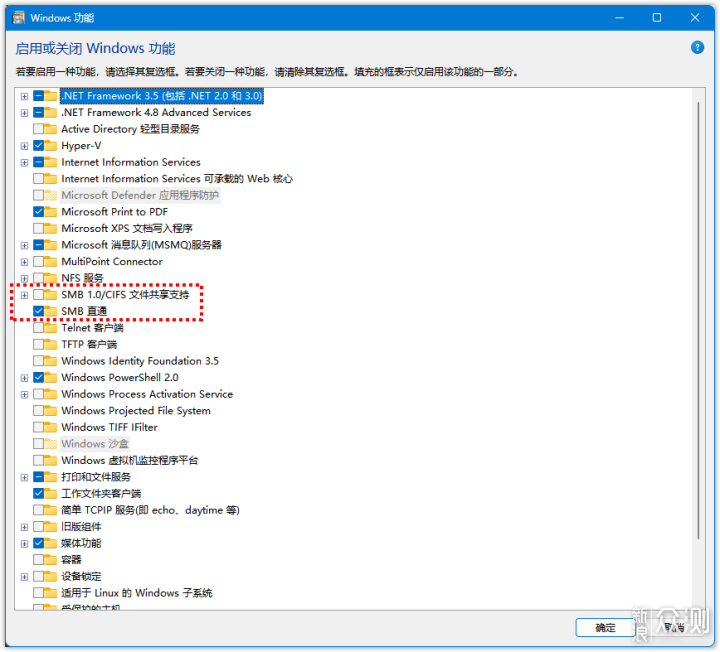
3.傳輸速度測試①手機5G網絡訪問
選擇國產 NAS,其中一個主要考慮因素是服務器位於國內,這意味著可以直接獲得流暢的外網訪問,無需過多的設置或調整。這正是國產 NAS 的一大競爭優勢。在 5G 網絡環境下進行的下載測試表明,實際下載速度可達 3.8-5MB/s,表現相當出色。
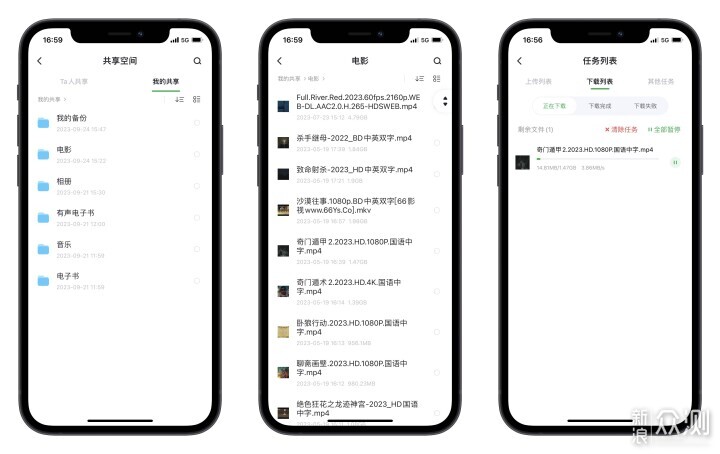
速度方面,在局域網環境測試,從 NAS 拷貝 5.66GB 大文件到電腦,傳輸速度可以跑滿2.5G,而且基本能維持在這一速度,拷貝大文件不會很慢。
②局域網拷入速度
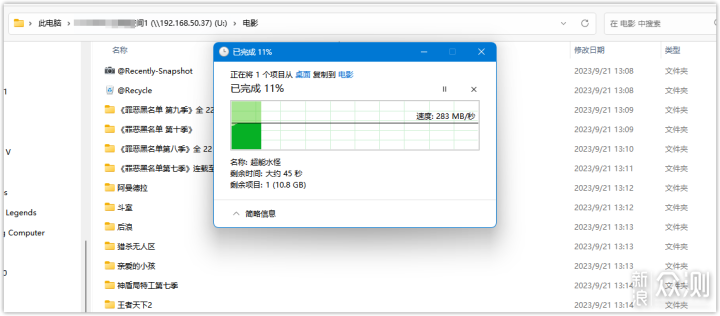
③局域網下載速度:
雙 2.5G 網絡接口、三種網絡模式和 samba 聚合功能為 DX4600 帶來了顯著的優勢。這些特點增強了設備的多功能性,讓用戶有更多玩法可選。此外,由於網絡速度和穩定性的提升,文件傳輸效率明顯增加,帶來了更加流暢和高效的使用體驗。
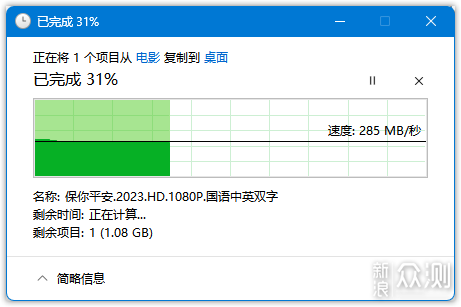
4.Wifi無線聯網
選擇 NAS 的無線部署訪問功能滿足了特定的市場需求。儘管這不是主流需求,但某些場景下依然十分有用。然而,大多數廠家的產品在兼容性列表中很少包括無線網卡。綠聯私有雲 DX4600 仍支援 USB 無線網卡,但可能僅限於特定的型號。當使用綠聯品牌的 USB 網卡時,用戶可以通過手機客戶端輕鬆進行網絡配置。在 “網絡設置” 功能中,可以選擇並使用已連接的網卡進行 WiFi 網絡連接,有需要的朋友可以按需購買。
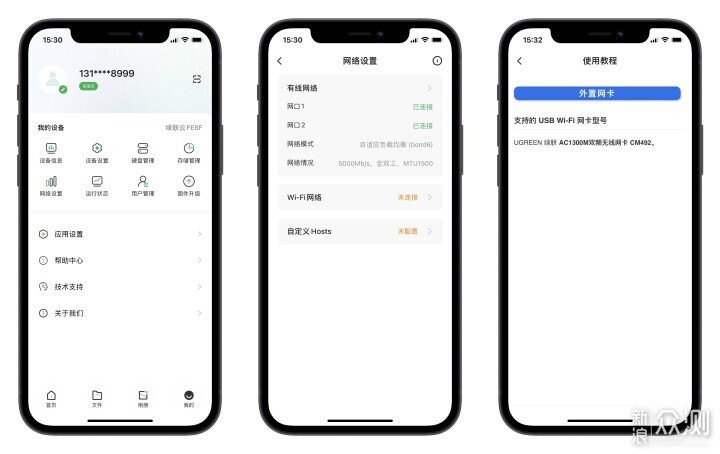
四、文件管理系統
1.創建共享文件夾
基本存儲方面,綠聯私有雲 DX4600 搭載綠聯自研 UGOS 系統,提供了全面的文件管理功能,能夠高效地對文件進行分類。這些分類涵蓋了圖片、視頻、音樂和文檔這四大主要類別。
當用戶添加文件夾時,UGOS 系統會自動識別並掃瞄其中的文件,將其歸入相應的分類中。這種自動分類功能大大簡化了文件管理流程,用戶只需點擊相應的分類標籤,即可迅速訪問和查找所需的文件類型,從而優化了文件存儲和檢索體驗。
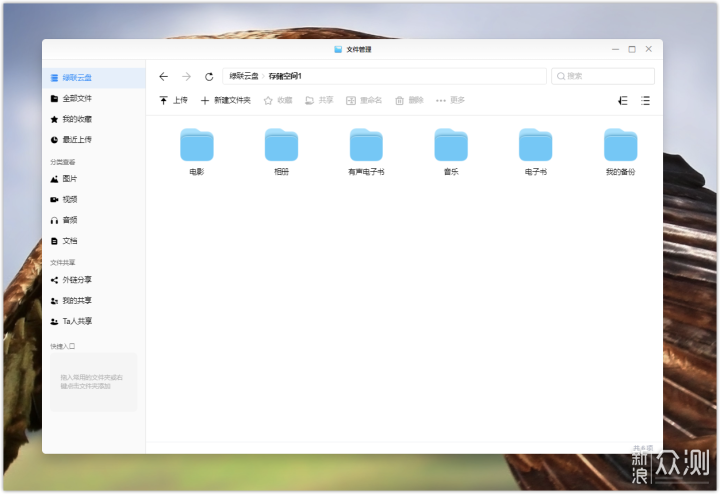
創建好共享文件夾以後,通過桌面上的 “文件管理”來實現共享文件夾的管理。UGOS系統的 “文件管理” 比較簡潔,常規的下載、分享、複製、移動都可以完成,上手很快。不過這樣操作起來有點麻煩,可以通過磁盤映射來實現快速訪問。
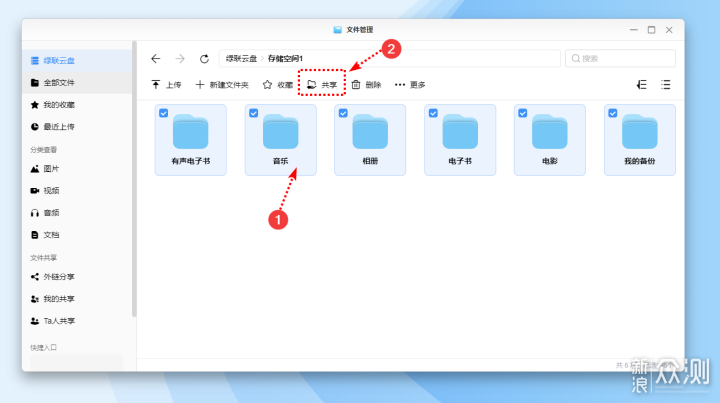
選中共享文件後點擊共享按鈕,系統便提供了權限分配選項。管理員可以為不同的用戶或用戶組分配相應的文件訪問權限,確保文件安全且按需共享,可以實現更加靈活和細緻的文件管理和權限控制,以滿足多樣化的共享需求。
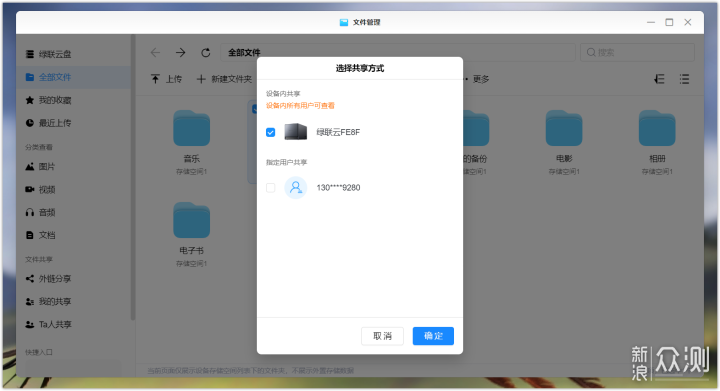
2.多種協議傳輸體驗
綠聯 DX4600 具備廣泛的協議支援,包括 AFP、FTP、Samba、WebDav 和 DLNA。這樣的多協議支援確保了不同設備,如局域網內的計算機、電視等,都可以輕鬆直接接入私有雲,大家也不必擔心兼容性的問題。
此外,綠聯 DX4600 還提供了掛載功能,這意味著私有雲可以被識別和使用就像一個本地磁盤一樣,從而進一步簡化數據訪問和管理的過程。這種多協議和掛載功能使得數據交換變得無縫,並提高了數據存儲和使用的效率。
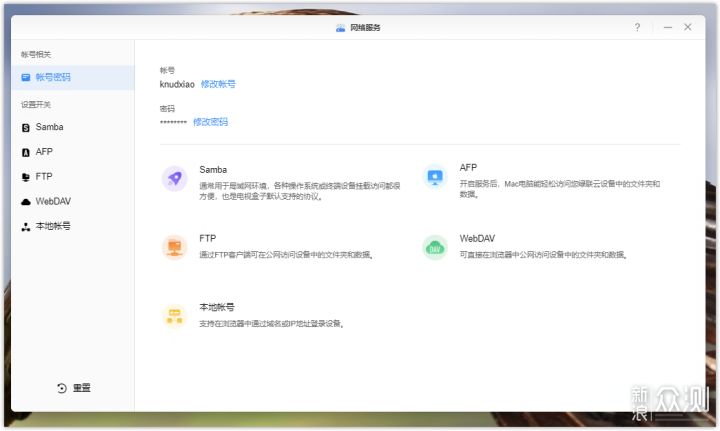
3.本地映射
文件夾映射功能使得 NAS 上的文件和文件夾能夠在個人電腦上輕鬆訪問,好比在 “的電腦” 中創建了一個快捷方式。這種設置方便用戶直接通過常規的文件瀏覽器界面進行文件操作,如複製、黏貼和拷貝,無需每次都通過 NAS 的客戶端軟件登錄。這為日常工作流程提供了便利,提高了效率。
磁盤映射的時候,在電腦——網絡中尋找相應的NAS服務器,然後通過右擊選擇映射以實現文件的訪問。輸入相應的賬號和密碼,然後選擇記住這些憑據,就能像訪問本地電腦文件一樣方便地訪問NAS服務器了。
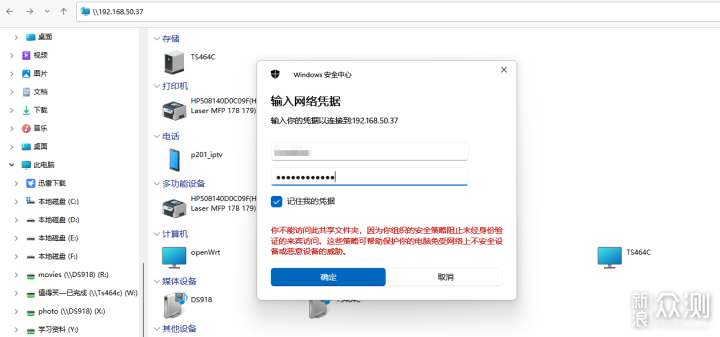
映射之後就相當於電腦上的一個文件夾,創建文件夾、讀寫文件和Windows操作基本相同了。然後在 “的電腦” 就可以看到映射的文件夾了。
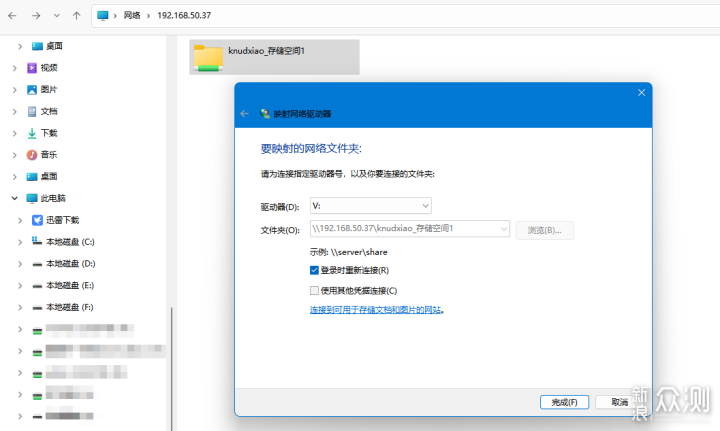
4.文件備份
NAS(網絡附加存儲)在文件備份方面起到了關鍵作用將重要的文件執行自動備份,是保證文檔安全最簡單有效的方式,重要數據備份在多個硬盤上才最為穩妥。DX4600提供自動備份功能,設置後,計算機和其他設備上的文件可以定期或實時地備份到NAS上。不僅可以備份計算機,還可以備份智能手機、平板電腦和其他設備的數據。
①PC端備份
工作電腦上的文件可以設置自動備份到 NAS,使用更加方便,還能讓資料安全多增添一份保障。針對電腦里的重要資料文件夾,可以用【備份管理】來備份指定的文件夾:
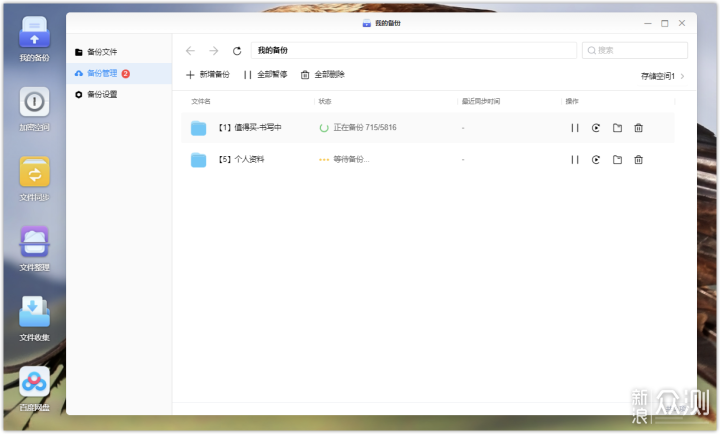
通過綠聯雲APP除了自動備份手機裡面的照片、視頻等文件外,還能指定對一些文件夾進行備份,另外 APP也能監測和管理DX4600 私有雲的工作狀態,同時提供文件管理功能,可以對文件進行去重、模糊照片篩選等操作,方便管理和整理存儲的所有數據。
在【新增備份】里,將的日常工作文件夾添加進去,系統就會自動開啟備份操作,每當文件有新增或變化,都會自動備份到 DX4600 的指定目錄上。用起來還是很方便的。
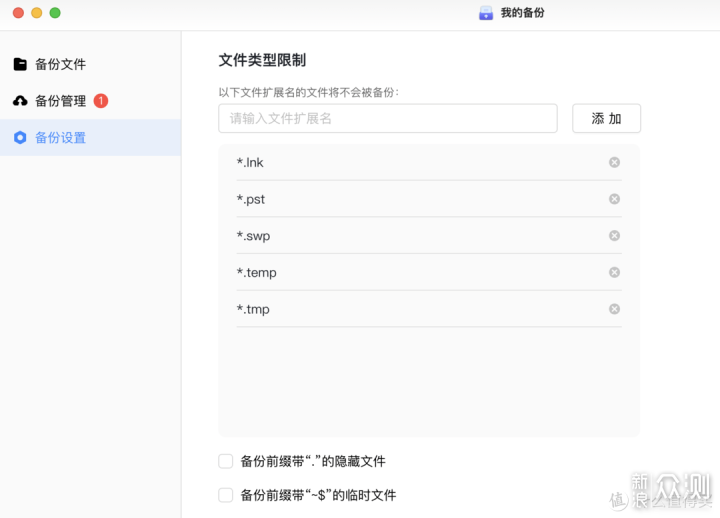
②手機備份
通過DX4600 私有雲,可以直接備份手機文件夾、聊天文件或者手機通訊錄等,這些功能過去只有在手機廠商的公有雲上才能體驗到,現在在自己的私人云空間里也能體驗到了。
選擇手機備份後,用戶可以定向選擇將數據備份到 NAS 中的特定文件夾。此功能不僅確保了照片和視頻的安全存儲,而且也為用戶提供了一個結構化和有組織的方式來管理他們的珍貴記憶。通過這種方式,用戶可以按日期、事件或其他自定義標準對照片進行分類,從而更容易地檢索和分享。此外,某些 NAS 系統還提供了自動標籤和照片識別功能,使用戶更容易找到和管理他們的內容。
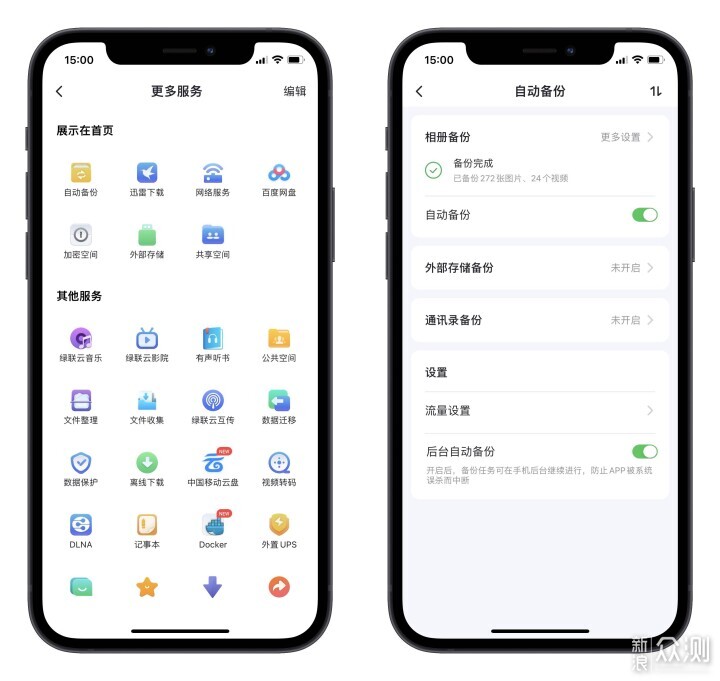
備份內容會根據不同的手機設備創建對應的文件夾,確保數據的有序性和整齊性。經過驗證,系統採用了智能備份策略,只對新或更改的數據進行備份,從而避免了重複數據的備份。這樣的策略不僅節省了存儲空間,還減少了備份所需的時間和資源。增量備份和數據去重技術可能是其中的關鍵元素,確保數據備份的高效和完整。此外,這種策略也有助於減少網絡帶寬的使用,優化系統性能,同時還能提供快速恢復的能力。
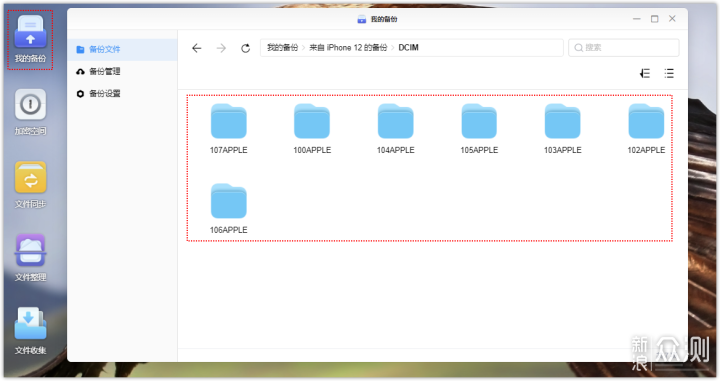
5.多端文件自動同步
綠聯雲的文件同步功能確保在多個設備間實現雙向同步。這對於需要在多個終端使用並保持版本一致的日常文檔和文件尤為重要。此功能確保將存儲資料的文件夾與 NAS 上的文件夾進行實時同步,確保各地文檔狀態隨時更新並保持統一。
例如,可以配置使得家裡的指定文件數據被同步並在 NAS 上保存。同時,這些數據也公司的電腦保持實時同步。因此,不論在哪一設備上工作,所有數據都會保持同步和一致,避免了跨設備切換時可能出現的數據不一致問題,從而提高了跨平台工作效率。
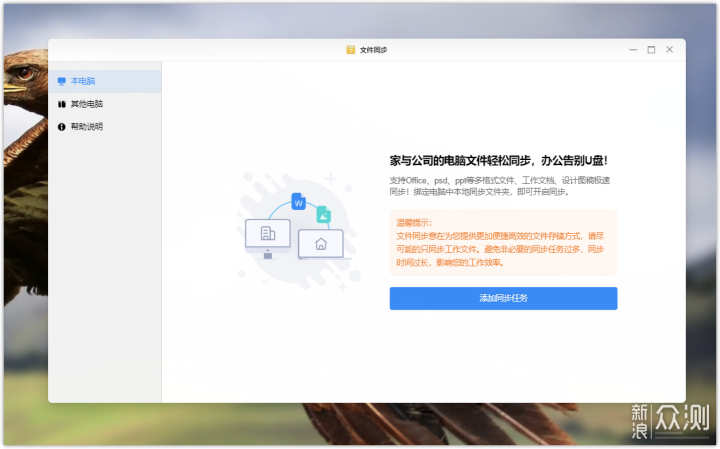
設定特定文件夾進行同步後,綠聯雲電腦端軟件會自動執行,將這些指定的文件夾內容同步至 NAS。無論在哪台已設定文件同步的電腦上進行的文件操作,數據都會實時地更新,確保所有相關設備之間的文件內容始終保持同步和一致。
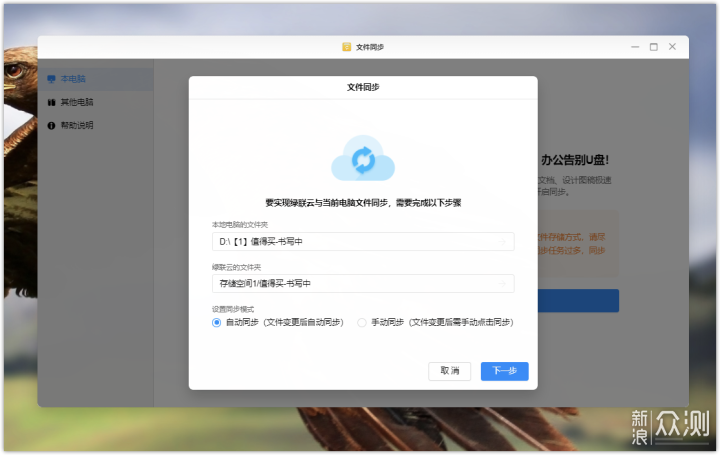
文件同步功能帶有多種策略供選擇,其中預設策略為雙端(即 PC 與 NAS)的同步方式。根據實際需求,也可進行備份操作。此外,為了增強同步效率,對於如緩存、臨時文件這類不必要的同步對象,可以通過文件類型過濾功能予以排除,確保同步過程中僅涉及真正需要的數據內容。
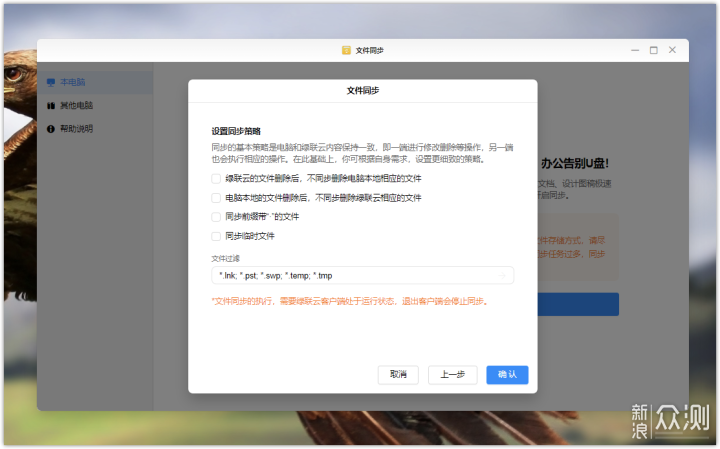
6.文件鏈接分享
綠聯私有雲 DX4600 配備了外鏈分享功能,使得 NAS 上的文件和文件夾,如工作文檔、照片、音樂、電影電視劇等,都能便捷地分享給其他用戶。只需對目標文件或文件夾右鍵,選擇「外鏈分享」選項,便可快速生成分享鏈接。此外,還可為鏈接設定有效期和訪問次數限制。

分享後,接收方在電腦或手機上即可預覽或下載文件,流程與百度雲相似,但其速度和體驗明顯優越,最關鍵的事實下載分享鏈接的文件不需要註冊賬號、下載軟件,也無需轉存,即可直接下載,簡化了不必要的流程。
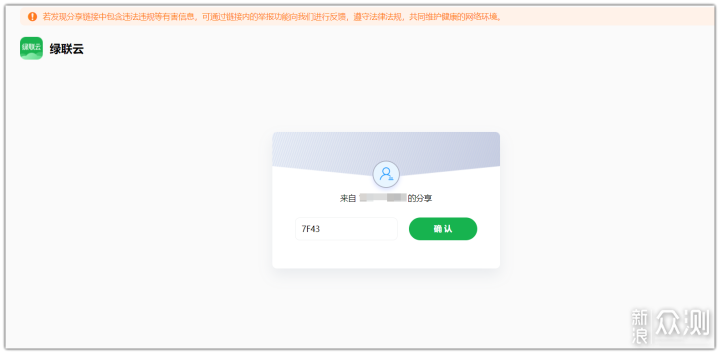
7.全局搜索與文件整理功能
產品還提供文件整理功能,可以查找重複文件,文件管理更高效,同時還有加密空間、智能相冊等功能加持。
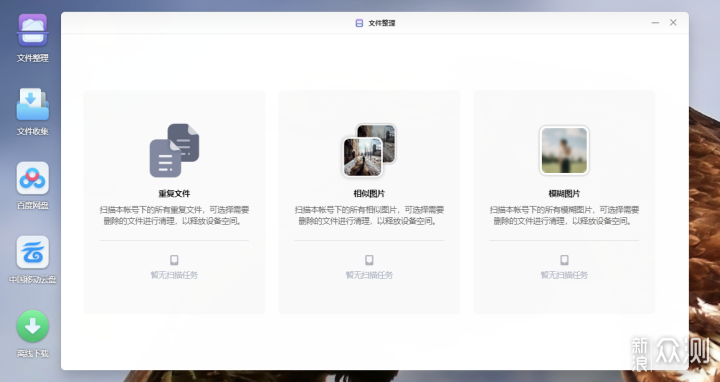
當NAS中存放的文檔越來越多時,必然會出現某個文件找不到的情況,這時候可以用【全局搜索】來解決。
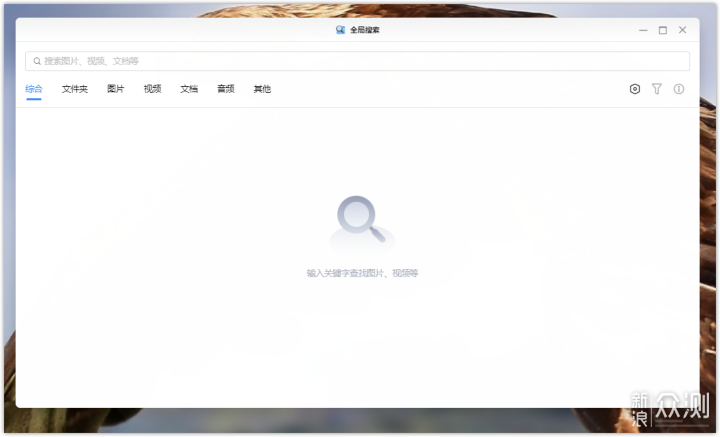
可以通過設定關鍵字或搜索條件,根據文件名、擴展名、時間等篩選準確的搜索結果。讓輕鬆從海量的各類文件中 “挑選” 到目標文件,提升工作效率。
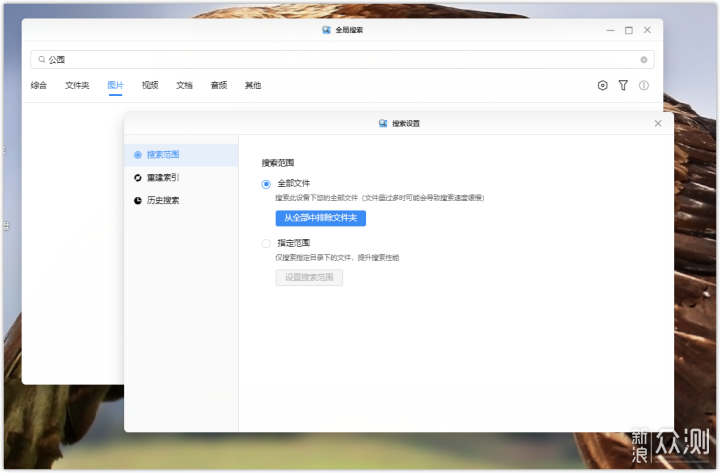
五、包裝信息
綠聯 DX4600 的外部包裝設計展現了其品牌對產品的用心的態度,整個包裝還是非常有質感的。整體採用了黑色設計,中間是產品的渲染圖:

包裝背面是產品的主要功能介紹:

打開包裝,不僅可以看到 NAS 主機,還會發現一個精心佈置的配件盒,確保產品的各個部分都得到了妥善的保護。這個好像是綠聯的一貫做法,原來使用綠聯的移動電源也是同樣的包裝,整個拆箱過程十分舒爽。

來張全家福
除了主機和電源外,出廠配件里麵包含超六類網線 2 根、12V10A(120 瓦)電源轉換器一個、電源線一根、螺絲刀 + 螺絲一組、還有兩枚固態硬盤導熱貼。

附帶的電源為 12V==10A,120W,由上市公司長城科技製造,

總結
綠聯DX4600使用下來樓主還是非常驚喜的,雖然主打性價比,但是顏值一點也沒有落下,作為一款主打易用性的私有雲產品,操作極其簡單,讓更多人體驗到私有雲存儲數據,硬件配置也是非常的良心。
硬件配置方面採用了高性能的 N5105 處理器,並且擁有雙內存插槽,最大支援 32G 的擴展,確保了系統的流暢運行。同時,它具有雙 2.5G 高速網絡接口,確保數據傳輸迅速且穩定。此外,它還支援雙 M.2 SSD 擴展,可大幅提升系統響應速度和數據讀取速率。在存儲容量方面,DX4600 提供了 4 個硬盤插槽,每個插槽都可以支援高達 22T 的存儲容量,使得整機的最大存儲量達到驚人的88T,滿足了大容量存儲需求。

系統方面採用了自家研發的 UGOS 系統,該系統已經升級到最新版本,表現出了卓越的交互和用戶界面體驗,涵蓋了豐富的 NAS 基本功能,還在軟件功能方面表現出了足夠的實用性和易用性。界面邏輯清晰、簡潔,使得用戶可以輕鬆上手。對於那些希望探索更多可能性的用戶,還可選擇擴展 Docker等高級功能,滿足不同的需求和使用場景,讓用戶可以輕鬆上手私有雲,實現文件同步、遠程辦公、數據保護、手機備份、BT下載、Docker容器等進階的私有雲玩法。這裏強烈建議對 NAS 感興趣的朋友們親自動手試一試,親身體驗自己搭建和管理 NAS 服務器的過程,一定會收穫滿滿的成就感。
綠聯雲NAS進一步降低了NAS 使用門檻,而且基本無需學習成本,NAS 小白也可以輕鬆使用,非常適合不喜歡折騰的用戶。但是對於喜歡折騰的用戶也是有非常大的潛力,接下來,將開始配置Docker、遠程掛載、雲盤掛載、遠程訪問、影音搭建、圖床、個人博客、資源下載等功能,有興趣的讀者請保持關注,後續將有更多詳細的介紹。
★ 以上就是本期的全部內容了,有疑問或補充~歡迎評論區留言~~